你是否曾經遇到過在使用Google地圖時遇到無法使用的問題?或許你打開地圖應用程式時,卻發現地圖無法載入、無法顯示位置,甚至整個應用程序崩潰無法使用。這樣的情況不僅令人沮喪,還可能影響你的行程規劃和日常導航。但是,你知道怎麼解決這些問題嗎?本文將告訴你解決Google地圖無法使用的幾種常見方法。
關鍵點:
- 更新Google 地圖應用程式以確保使用最新版。
- 清除應用程式的快取和資料。
- 重新校準谷歌地圖指南針。
- 檢查並啟用位置權限。
- 嘗試重新安裝谷歌地圖應用程式。
更新 Google 地圖
要解決 Google 地圖無法使用的問題,首先需要確保您正在使用的是最新版本的 Google 地圖應用程式。您可以從 Google Play 商店或 App Store 下載最新的版本。請確保您的手機或平板設備已連接到網際網路,然後在商店中搜索「Google 地圖」並更新應用程式。
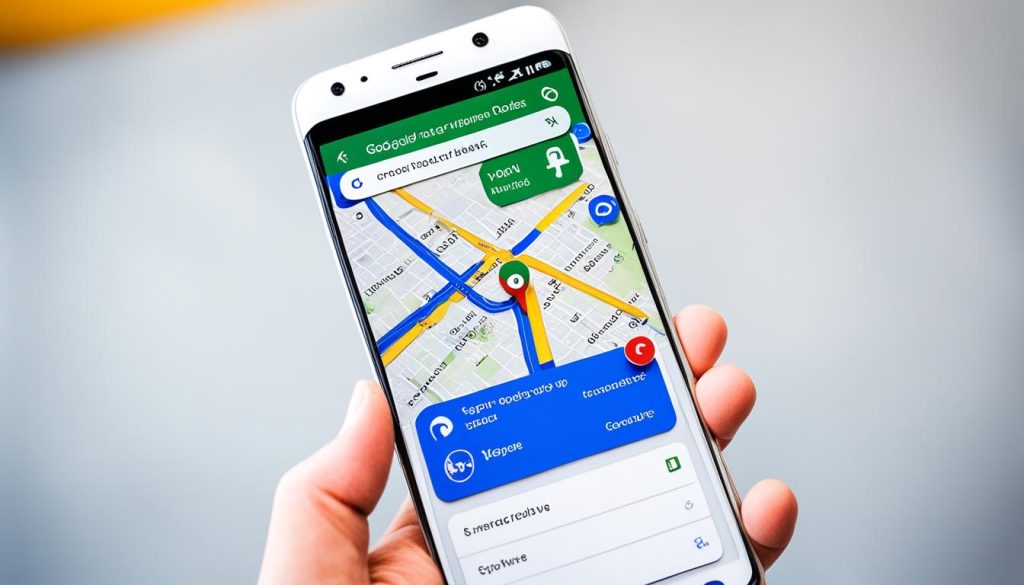
| 步驟 | 操作 |
|---|---|
| 1 | 打開 Google Play 商店或 App Store |
| 2 | 搜索並選擇「Google 地圖」應用程式 |
| 3 | 確認您的設備已連接到網際網路 |
| 4 | 點擊更新應用程式 |
| 5 | 等待更新完成 |
更新 Google 地圖應用程式可以解決許多技術問題,確保您享受到最新功能和修復的 bug。
清除應用程式的快取和資料
清除 Google 地圖應用程式的快取和資料是解決問題的另一個方法。您可以進入手機或平板的設定應用程式,找到 Google 地圖應用程式,然後選擇清除快取和資料的選項。清除快取將刪除暫存數據,而清除資料將永久刪除所有應用程式的數據。根據您的設備型號,步驟可能會有所不同,請參考裝置製造商的指南進行操作。
這是一個簡單的步驟來清除 Google 地圖應用程式的快取和資料:
- 在手機或平板上找到「設定」應用程式。
- 在「應用程式」或「應用程式和通知」中尋找 Google 地圖應用程式。
- 點擊 Google 地圖應用程式。
- 在應用程式設定中,尋找「儲存空間」或「存儲」選項。
- 點擊「清除快取」以刪除暫存數據。
- 點擊「清除資料」以永久刪除所有資料。
請注意,清除資料將使您應用程式的所有設定和個人資料(如登錄信息和偏好設置)永久刪除。請在清除資料之前確保您備份了重要的資料。
透過這些簡單的步驟清除 Google 地圖應用程式的快取和資料,您有望解決問題並恢復到正常的使用狀態。
重新校準谷歌地圖指南針
如果您在使用 Google 地圖時發現指南針不準確,您可以嘗試重新校準谷歌地圖指南針。
步驟
- 打開 Google 地圖應用程式。
- 找到顯示當前位置的小藍點。
- 點擊屏幕左下方的校準指南針。
- 按照屏幕上的提示,以八字形移動手機。
- 完成校準,點擊完成。
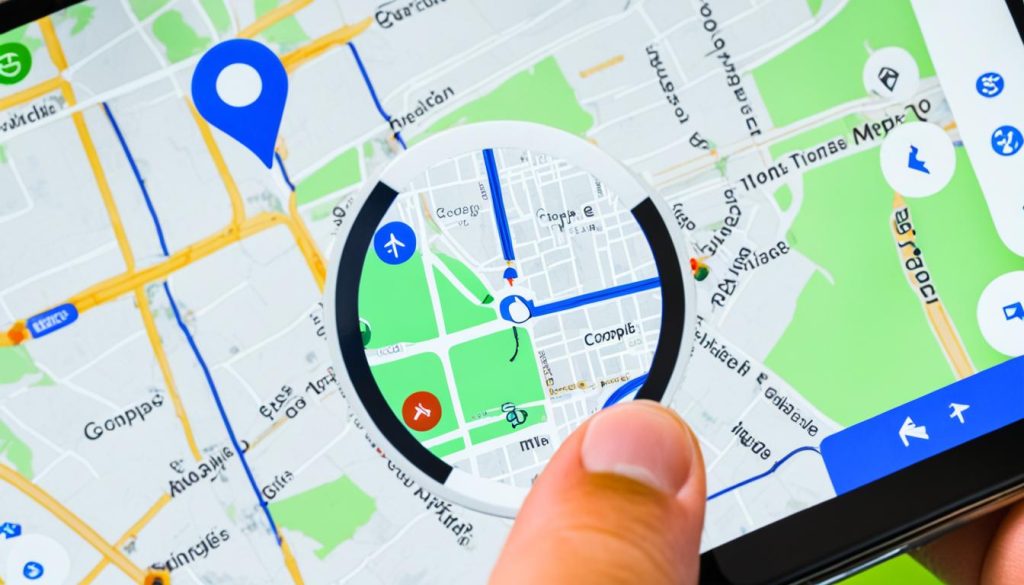
启用位置权限
确保谷歌地图应用程序具有正确的位置权限设置非常重要。您可以在设备设置中找到应用程序,然后选择位置权限,确保已经允许谷歌地图始终访问位置。这样可以确保谷歌地图能够准确定位您的位置并正常工作。
| 步骤 | 操作 |
|---|---|
| 1 | 打开设备的设置。 |
| 2 | 找到应用程序选项。 |
| 3 | 选择谷歌地图应用程序。 |
| 4 | 进入位置权限设置。 |
| 5 | 确保已经允许谷歌地图始终访问位置。 |
重新安装谷歌地图
如果您尝试了以上所有方法仍然无法解决谷歌地图的问题,那么您可以考虑重新安装谷歌地图应用程序。重新安装谷歌地图可以将其恢复到初始状态,并解决可能导致应用程序故障的问题。
首先,您需要卸载您设备上的现有谷歌地图应用程序。在您的设备上找到谷歌地图应用程序图标,长按并选择卸载选项。确认卸载后,应用程序将被移除。
接下来,您可以重新打开应用商店并搜索最新版本的谷歌地图应用程序。确保选择安装最新版本,并按照屏幕上的提示进行安装。重新安装谷歌地图应用程序将重置所有设置和应用权限,并很可能解决您在使用谷歌地图时遇到的问题。
请注意,在重新安装谷歌地图之前,建议您备份个人数据以防止数据丢失。这样您可以在重新安装后恢复您的个人设置和喜好。